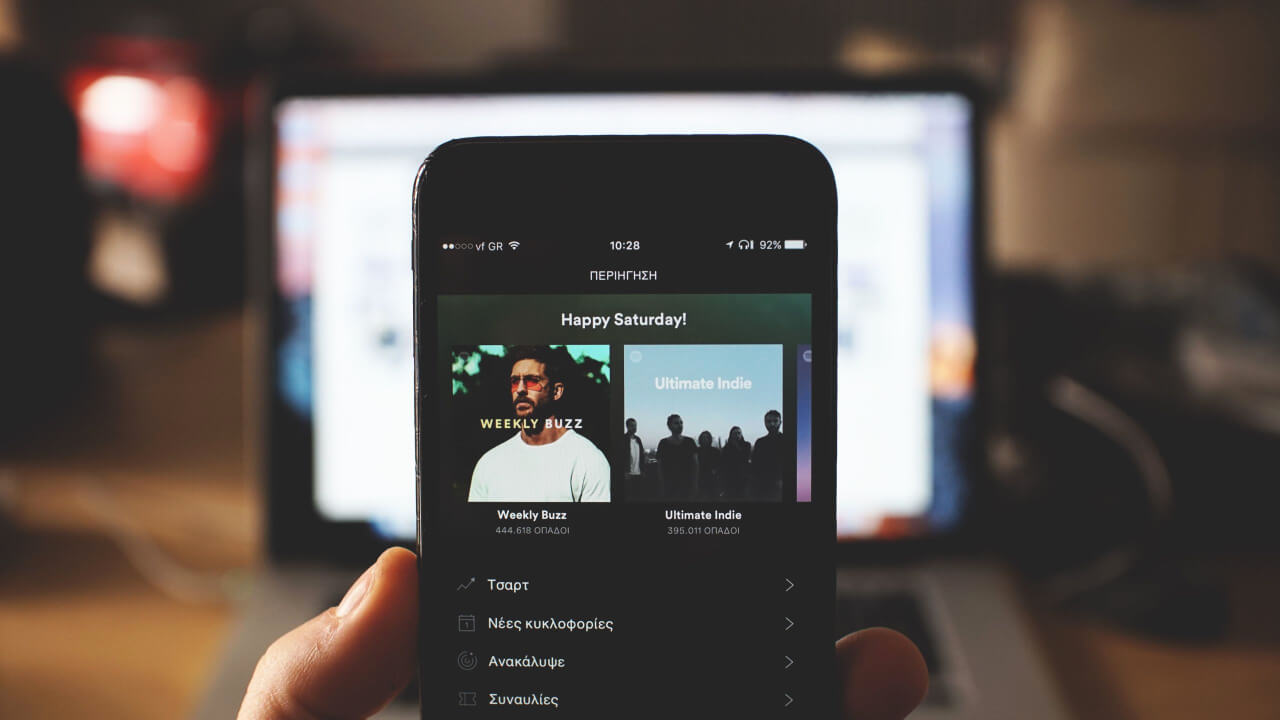Recensione di TunesKit Spotify Music Converter: conversione di qualità ma costosa
Questo articolo è sponsorizzato da TunesKit. Abbiamo ricevuto una licenza premium del software TunesKit Spotify Music Converter in modo da poterlo provare e condividere la nostra recensione onesta. Anche se sponsorizzato, il contenuto completo e le opinioni sono opinioni esclusive dell’autore in base alla loro esperienza con il software.
Porta via la musica da questo mondo e vedrai che questo mondo non è altro che un luogo solitario. E quando si tratta degli audiofili, la loro vita senza musica è un vicolo cieco. Ma molte volte nella tua vita, questa situazione potrebbe effettivamente essersi verificata quando hai desiderato ardentemente ascoltare le tue melodie preferite. Forse mentre stavi esplorando, monitorando o mentre eri in un posto in cui Internet non era accessibile. A quel punto, ti sarai chiesto quanto sarebbe stato fantastico se tutte le tue canzoni Spotify fossero disponibili localmente sul telefono.
Bene, non è solo un discorso di fantasia quello che stiamo facendo qui. In realtà è possibile e con uno dei migliori software di conversione musicale. Sì! Stiamo parlando di Tuneskit Spotify Music Converter. Questo fantastico software rimuove la protezione DRM dai brani Spotify e porta facilmente quei brani offline sul tuo dispositivo. Quindi iniziamo con la recensione di TunesKit Spotify Music Converter e vediamo se vale davvero la pena.
Contenuti
Recensione di TunesKit Spotify Music Converter
Come scaricare brani da TunesKit Spotify Music Converter
L’interfaccia del Software è talmente semplificata che nessuno può avere problemi a convertire i brani utilizzandolo. Anche allora ti stiamo guidando con i passaggi di base su come utilizzare TunesKit Spotify Music Converter.
1. Scarica e installa il Convertitore di musica Spotify TunesKit.
2. Una volta avviato il convertitore, anche l’app Spotify si apre automaticamente. Ora trascina e rilascia i brani Spotify che desideri localmente sul tuo dispositivo. Puoi anche copiare il link del brano e incollarlo nella barra di ricerca in alto.
3. Fare clic su convertire opzione dato in basso a destra dopo quello.
4. Il brano, la playlist e l’album desiderati sono stati convertiti. È possibile visualizzare il file convertito direttamente nella cartella facendo clic su icona della cartella.
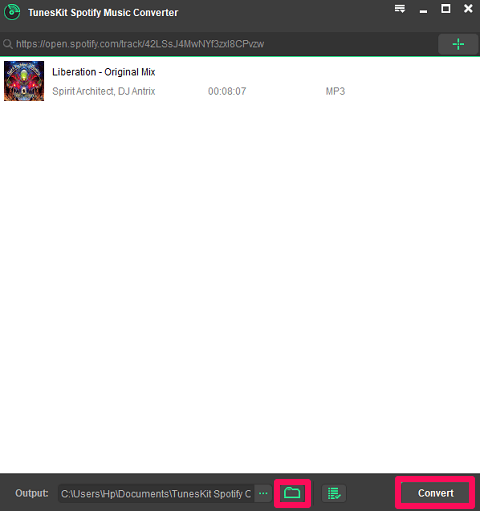
Requisiti di sistema
Dopo aver appreso i passaggi per utilizzare il software, passiamo ai suoi requisiti di sistema. È perché, la prima cosa che dovresti sapere è se il tuo sistema è compatibile con i requisiti di TunesKit Spotify Music Converter o meno.
Il software può essere utilizzato con dispositivi Windows e macOS. In Windows, Vista, Windows XP, Windows 7, 8 e 10 (sia a 32 bit che a 64 bit) sono compatibili con TunesKit Spotify Music Converter. Il tuo dispositivo Windows deve avere almeno un Processore 1GHz con 512 MB di RAM o superiore. Per supportare correttamente il software, il monitor o lo schermo del tuo dispositivo dovrebbe essere spento 1024 × 768 o pixel superiori.
Nel caso di un dispositivo macOS, Mac OS X 10.8, 10.9, 10.10, 10.11, 10.12, 10.13 High Sierra e 10.14 Mojave sono i sistemi supportati. Il processore dovrebbe esserlo 1G Hz o superiore con il RAM del tuo dispositivo, 256 MB o superiore. La risoluzione del monitor dovrebbe essere la stessa di Windows, ad es 1024×768 pixel o superiore.
Oltre a questi requisiti di sistema, un’altra cosa importante che entrambi i dispositivi devono avere è un’app Spotify.
Formati di input supportati
Questo fantastico software è adattabile a Spotify in quasi tutti i modi. Durante l’utilizzo di TunesKit Spotify Music Converter, non solo puoi convertire i brani, ma anche gli artisti, gli album e le playlist desiderate molto facilmente. Anche la conversione dei podcast di Spotify utilizzando questo software non è un grosso problema.
Formati di output supportati
TunesKit Spotify Music Converter consente ai suoi utenti di convertire i brani di Spotify in un totale di 6 formati. Questi sono MP3, AAC, M4A, WAV, M4B e FLAC, i formati più comuni in cui sono disponibili i brani.
Oltre a modificare il formato audio, è possibile modificare anche altri formati di output in base alle proprie esigenze. Queste modifiche includono Canali, frequenza di campionamento e velocità in bit.
Versione di prova V/S a pagamento
La Licenza Singola della versione a pagamento del software ti costa $ 29.95 sia su Mac che su Windows. Solo nella Licenza Unica 1 PC può essere utilizzata. Mentre, costa $ 39.95 per la Licenza Famiglia, sostenendo un massimo di PC 5. Quando parliamo della versione di prova, lo è assolutamente senza costi. Abbiamo testato sia la versione gratuita che quella a pagamento di TunesKit Spotify Music Converter. Con nostra sorpresa, non c’era molta differenza tra i due. L’unica cosa che manca nella versione gratuita è che non puoi convertire i brani per più di un minuto. A parte questo, sia la versione a pagamento che quella di prova funzionano esattamente allo stesso modo.
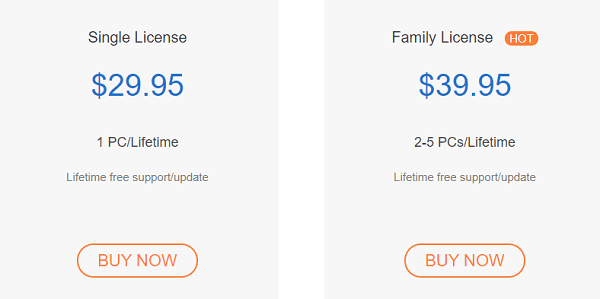
TunesKit Music Spotify Converter vale davvero i soldi?
Bene, lo scopo dell’acquisto può essere diverso per persone diverse. E lo stesso motivo o ti insiste o ti resiste nel cercare quel prodotto. Se sei una di quelle persone che vogliono i brani di Spotify offline senza scendere a compromessi sulla qualità, puoi scegliere il software senza ripensamenti. Se vuoi solo che le canzoni siano offline sul tuo dispositivo e assolutamente flessibili con la qualità, puoi cercare altri sostituti disponibili.
Allora, cosa ne pensi di TunesKit Spotify Music Converter? Trovi il software adatto a te? Dicci nei commenti qui sotto.
ultimi articoli